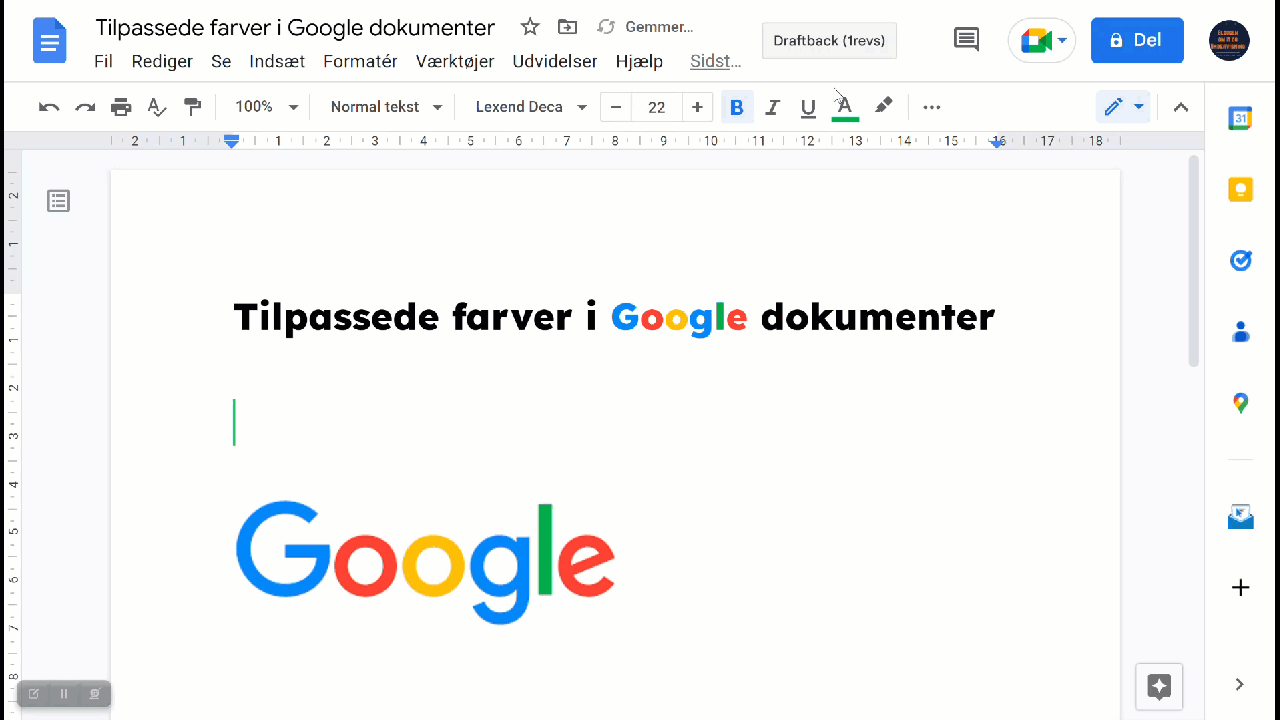Flere farver i Google-dokumenter
Normalt kan du vælge mellem 80 forskellige farver og nuancer i Google Workspace.

Nogle gange vil man dog gerne have flere nuancer at vælge i mellem.
I eksemplet nedenfor er den øverste tyrkise farve standardfarven i Google, mens den tyrkise farve neden under er tilpasset.

Der er en ny funktion på vej, som giver muligheder for at have flere farver på paletten. Under alle farverne er der nu kommet et pipette-ikon.

Indsæt et billede med de ønskede farver i dit dokument. Når du klikker på pipetten, får du et ikon frem, der ligner et sigtekorn. Før sigtekornet hen over billedet, til den ønskede farve er lige i midten. Når du herefter klikker på musen, kommer farven til at stå under teksten “tilpasset”, og den er nu tilgængelig i dokumentet til baggrundsfarve, skriftfarve med mere.

Pudsigt nok er farverne i Googles eget logo ikke en del af standardfarverne, men så må du jo selv finde dem.
De farver, du indsætter, gælder kun for det specifikke dokument, du arbejder i, så skal du genbruge dem i et andet dokument, kan du starte med at kopiere det oprindelige dokument. Er det bare en enkelt farve, du skal bruge, kan du kopiere HEX-koden – dette forklares til slut i indlægget.

Hvis du arbejder med delt skærm, kan du også hente farver fra andre hjemmesider ind i dit dokument. I eksemplet nedenfor vil jeg gerne have den helt rigtige lyserøde farve til min skrifttype, og den finder jeg ved en Google-søgning.
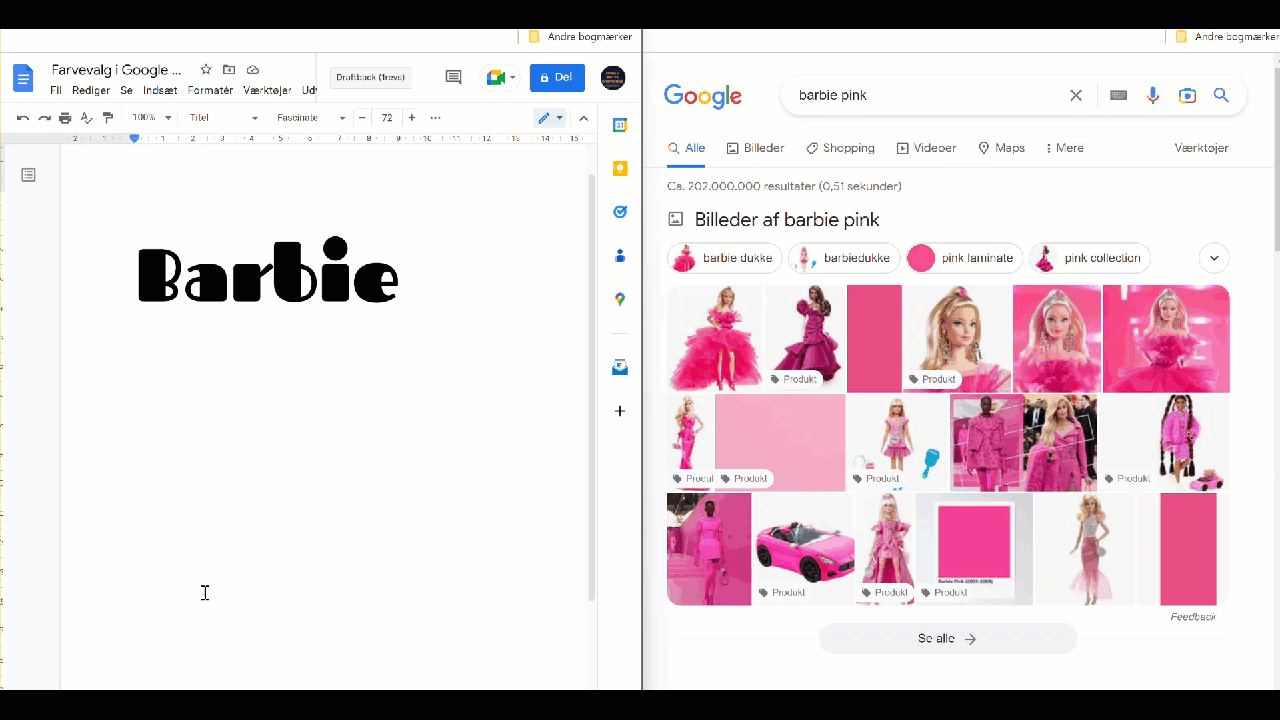
HEX er en metode, der bruges til at finde farver ved hjælp af en specifik kode af tal og bogstaver. Kender du HEX-nummeret på en specifik farve, kan du også bruge den i Google Workspace.
Kopier HEX-koden og vælg farvepaletten i Google. Klik på plusset ud for “Tilpasset” og kopier koden ind i den menu, der nu kommer frem.

Omvendt kan du også have en fed farve i et Google-dokument, som du gerne vil bruge fx. i en grafik i Poltno Studio.
Her klikker du på farven i paletten i dit Google-dokument, kopierer HEX-farven og indsætter den, hvor du har brug for den.